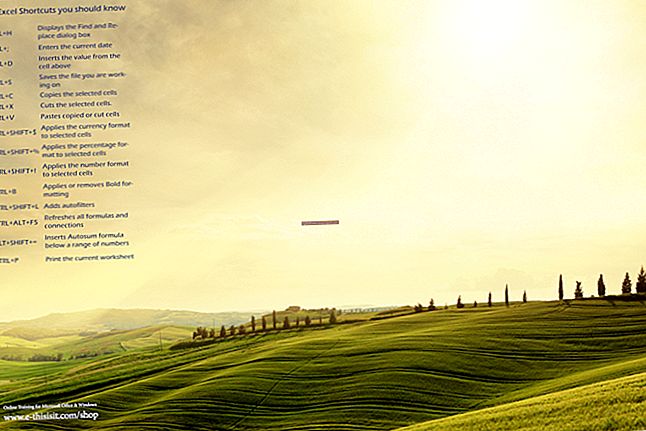ПоверПоинт ефекти анимације долазе у четири облика. Улазни ефекти доносе предмете на тобоган. Ефекти истицања истичу објекте који се тренутно налазе на слајду. Стазе кретања премештају објекте са једног дела дијапозитива на други, а излазни ефекти уклањају објекат са екрана. Било који објекат може прихватити више ефеката. То значи да чак и ако се објекат већ одвија у анимацији, можете применити додатни ефекат да нестане.
1
Кликните на „Анимације“ на ПоверПоинтовој траци менија.
2
Кликните на „Окно за анимацију“ на картици „Напредна анимација“. Окно за анимацију отвориће се с десне стране екрана, приказујући тренутну временску линију анимације слајда.
3
Кликните на објекат који желите да нестане. ПоверПоинт ће означити објекат на слајду и у окну за анимацију.
4
Кликните на „Додај анимацију“ на траци на картици „Напредна анимација“. Отвориће се падајући мени.
5
Кликните на излазни ефекат анимације који желите да примените на објекат. На пример, можда ћете желети ефекат нестанка који тренутно уклања објекат. Алтернативно, одаберите Фаде ефекат, који постепено чини објекат прозирним, или бљештавији ефекат попут Фли Оут или Рандом Барс.
6
Кликните унос ефекта у окну Аниматион. На пример, ако је Круг 1 већ имао Спин ефекат, окно ће сада Спин ефекат навести као Ефекат 1, а Ваш нови излазни ефекат као Ефекат 2.
7
Превуците правоугаоник који представља излазни ефекат у окну за анимацију десно од облика који представља претходни ефекат анимације.
8
Кликните на дугме „Репродукуј“ у окну Анимација. Објекат ће проћи свој почетни ефекат анимације, а затим ће нестати.